İPhone, iPad veya iPod'daki tüm içerikleri ve ayarları tamamen ve kalıcı olarak kolayca silin.
- İPhone Önemsiz Dosyalarını Temizle
- İPad Önbelleğini Temizle
- İPhone Safari Çerezlerini Temizle
- İPhone Önbelleğini Temizle
- İPad Belleğini Temizle
- İPhone Safari Geçmişini Temizle
- İPhone Kişilerini Sil
- İCloud Yedeklemesini Sil
- İPhone E-postalarını Sil
- İPhone Sil WeChat
- İPhone WhatsApp'ı Sil
- İPhone Mesajlarını Sil
- İPhone Fotoğrafları Sil
- İPhone Çalma Listesini Sil
- İPhone Restrctions Parolasını Sil
Uygulamaları iPad'den Silme Konusunda Profesyonel Yöntemler
 Tarafından güncellendi Somei Liam / 22 Mart 2023 14:20
Tarafından güncellendi Somei Liam / 22 Mart 2023 14:20iPad'in, özellikle daha büyük bir ekrana sahip farklı uygulamalar yüklediğinizde, bir kişinin günlük yaşamında pek çok kullanımı vardır. Cihazın birçok amacına katkıda bulunur. Örneğin, iPad'inizin kamerasıyla yalnızca fotoğraf çekebilirsiniz. Ancak bir fotoğraf düzenleme uygulaması yüklerseniz, çektiğiniz fotoğrafları da düzenleyebilirsiniz. Ve cihazın geniş ekranı sayesinde düzenlemeyi daha verimli hale getirir. App Store'da çeşitli uygulamalar yüklenebilir. Bu nedenle, iPad'inizin yetersiz depolama alanına sahip olmasına neden olan çeşitli uygulamalar alma eğiliminde olabilirsiniz.
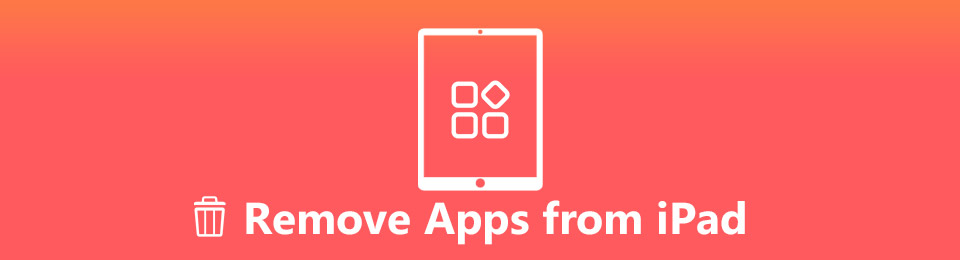
Yetersiz depolama alanına sahip olmak cihazın performansını etkiler. Genellikle, iPad'in kullanımını kesintiye uğratan gecikmelere veya yavaş ilerlemeye neden olur. En çok depolama alanı kaplayan veri türlerinden biri de uygulamalardır. Yalnızca uygulamaların boyutları nedeniyle değil, aynı zamanda önbellekleri, oturum açma kimlik bilgileri ve siz bunları günlük olarak kullandıkça artmaya devam eden verileri nedeniyle. Bunun olmasını önlemek için artık kullanmadığınız uygulamaları silmelisiniz. Bu, yalnızca cihazınızı temizlemekle kalmayacak, aynı zamanda performansını da artıracaktır. Şans eseri, iPad'inizden uygulamaları kaldırmanıza yardımcı olacak mükemmel araçları bulduk. Bunları aşağıda kontrol edin.

Rehber Listesi
Bölüm 1. İOS için FoneEraser ile iPad'deki Uygulamalar Nasıl Temizlenir
İOS için FoneEraser verimli iOS cihazları için veri temizleyici, iPad dahil. Bu üçüncü taraf aracı, iPad'inizdeki neredeyse her şeyi kalıcı olarak silmenize olanak tanır. Bu nedenle, uygulamalarınızın bir kısmını veya tamamını silmek isterseniz, bunu yalnızca tek bir tıklama ile yapabilirsiniz. Ve uygulamaları sildiğinde, önbelleklerini ve verilerini tamamen siler. İPad'in yanı sıra iOS için FoneEraser, iPhone ve iPod Touch'ta çalışır. Uygulamalar, fotoğraflar ve diğer büyük dosyalar gibi çeşitli veri türlerini ve cihazınızdaki daha fazlasını silebilir. Bu arada, sezgisel arayüzü sayesinde bu programı kolayca çalıştırabilirsiniz. İlk kullanımda bile sadece temel bilgileri gerektirdiği için ileri teknik bilgiye gerek yoktur. Kurulumdan sonra özellikleri hakkında daha fazla bilgi edinebilirsiniz.
İOS için FoneEraser, iPhone, iPad veya iPod'daki tüm içeriği ve ayarları tamamen ve kalıcı olarak kolayca silebilen en iyi iOS veri temizleyicisidir.
- İPhone, iPad veya iPod touch'tan istenmeyen verileri temizleyin.
- Tek seferlik yazma işlemiyle verileri hızlı bir şekilde silin; bu sayede birçok veri dosyası için zaman kazanabilirsiniz.
- Güvenli ve kullanımı kolaydır.
iPad Pro ve diğer modellerde uygulamaların nasıl temizleneceği hakkında bilgi edinmek için aşağıdaki basit yönergeleri izleyin. İOS için FoneEraser:
1. AdımiOS için FoneEraser web sitesine giden yolu bulun. gördüğünde Bedava indir yazılım dosyasının bir kopyasını almak için soldaki düğmeyi tıklayın. Ardından, açın ve program penceresinin görünmesi için izin verin. Yükle sekmesine basın ve yükleme işlemi bitene kadar bekleyin. Sonunda bilgisayarınızda silme programını başlatıp çalıştırabilmeniz için yalnızca bir dakika kadar sürecektir.
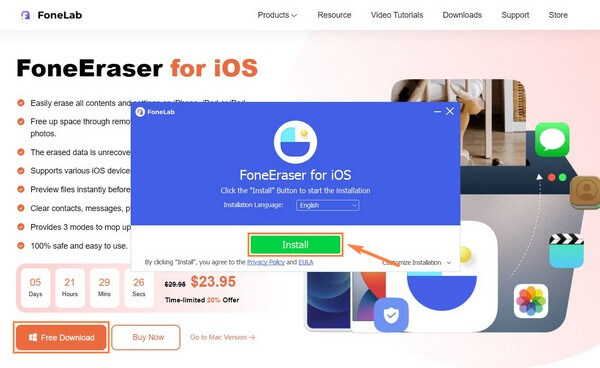
2. AdımAracın birincil arayüzünde, iPad'inizi bir USB kablosu kullanarak bilgisayara bağlama gereksinimini göreceksiniz. Programın cihaz verilerinizi okumasına izin vermek için lütfen bunu yapın. Bağlantının başarılı olması için yönergeleri doğru bir şekilde izlemelisiniz.
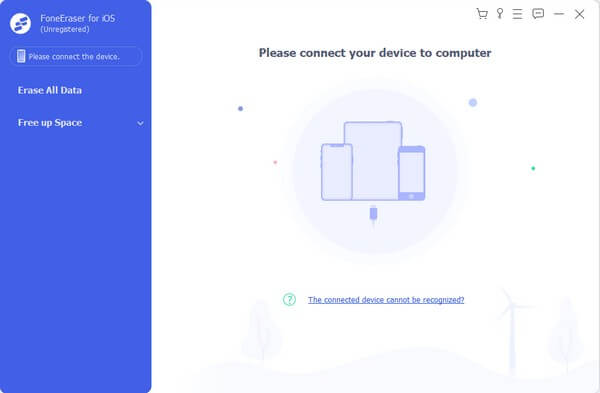
3. AdımCihazınız bağlandıktan sonra, çalıştırın Hızlı Tarama programın iPad verilerinize göz atması için. Arayüzün sol tarafında, Boş Alan Açın sekme. Silme seçeneği daha sonra aşağıda görünecektir. Seç Uygulamaları Kaldır seçeneği.

4. AdımGöreceksin kaldırma göründüklerinde her uygulamaya karşılık gelen düğmeler. Silmek istediklerinizi iPad'inizden kaldırmak için tıklayın. Bu, uygulamaları önemsiz ve verileriyle birlikte tamamen siler.
Gördüğünüz gibi, bunu kullanabilirsiniz gereksiz dosyaları temizleKaldırılacak başka uygulamanız olmadığını düşünüyorsanız, tekrarlanan fotoğraflar, büyük dosyalar vb.
Ancak bunun için geleneksel yöntemleri de kullanabilirsiniz.
İOS için FoneEraser, iPhone, iPad veya iPod'daki tüm içeriği ve ayarları tamamen ve kalıcı olarak kolayca silebilen en iyi iOS veri temizleyicisidir.
- İPhone, iPad veya iPod touch'tan istenmeyen verileri temizleyin.
- Tek seferlik yazma işlemiyle verileri hızlı bir şekilde silin; bu sayede birçok veri dosyası için zaman kazanabilirsiniz.
- Güvenli ve kullanımı kolaydır.
Bölüm 2. iPad Ayarlarındaki Uygulamalar Nasıl Temizlenir
Ayarlar uygulaması, iPad'de ayarlamalar yapmak için en yaygın yerdir. Böylece, uygulamaları silmek için de erişebilirsiniz. Ancak, diğer yöntemlerle karşılaştırıldığında, özellikle silinecek birden fazla uygulamanız varsa, bunun gerçekleştirilmesi daha uzun sürer. Bunun nedeni, kaldırmak istediğiniz tüm uygulamaları başarıyla kaldırana kadar adımları defalarca tekrarlayarak bir seferde yalnızca bir uygulamanın silinmesine izin vermesidir.
iPad Ayarları'nda iPad mini ve diğer modellerden uygulamaları kaldırmak için aşağıdaki basit yönergeleri izleyin:
1. AdımBul Ayarlar uygulamasını iPad'inizde açın ve açın. Seçenekler listesinden öğesine dokunun. genel, ardından devam edin iPad Depolama.
2. AdımUygulamalar listesinde kaydırın, ardından silmek istediğiniz uygulamayı seçin. Uygulama bilgilerini gördüğünüzde, Uygulamayı Sil Uygulamayı silmek için ekranın alt kısmındaki düğme.
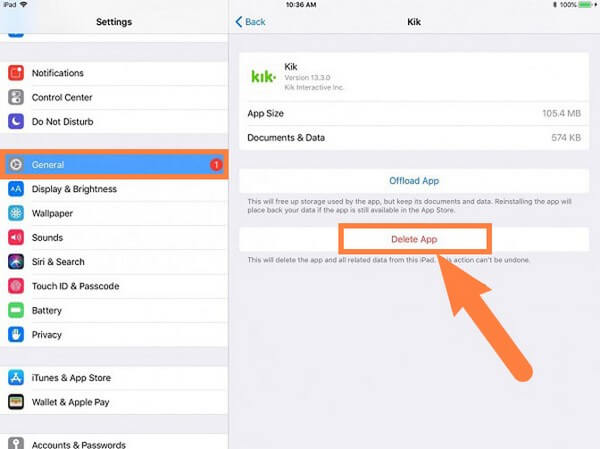
3. AdımBir uygulamayı silmeyi bitirdiğinizde, diğer uygulamaları bulun ve her şeyi silene kadar her biri için prosedürü tekrarlayın.
Bölüm 3. iPad Ana Ekranındaki Uygulamalar Nasıl Temizlenir
Uygulamaları silmenin en kolay yolunu tercih ediyorsanız, bunları iPad'inizin Ana ekranından kaldırın. Yalnızca birkaç dokunuş gerektirir ve bunlar başarıyla silinir. Ancak bu, tüm uygulamaları ve verilerini silmek için garantili bir yöntem değildir. Uygulamaları Ana ekrandan silmek onları kaldırmak için en uygun yöntem olmadığı için bazı önbellekleri kalabilir.
iPad mini'den ve iPad Ana ekranındaki diğer modellerden uygulamaların nasıl silineceği hakkında bilgi edinmek için aşağıdaki basit yönergeleri izleyin:
1. AdımiPad'inizin kilidini açın ve Ana ekranınızda silmek istediğiniz uygulamayı bulun.
2. Adım"" görünene kadar uygulamaya birkaç saniye dokunun.xHer uygulamanın sol üst köşesinde ” simgesi görünür. Ona dokunun, ardından Sil iletişim kutusundaki sekme.
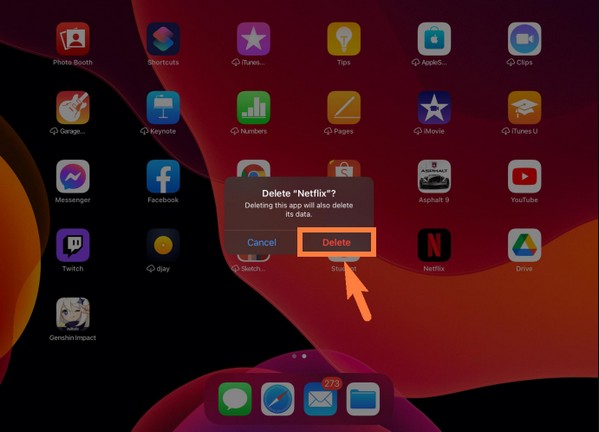
3. AdımiPad'den kaldırmak istediğiniz diğer uygulamalar için de aynısını yapın.
İOS için FoneEraser, iPhone, iPad veya iPod'daki tüm içeriği ve ayarları tamamen ve kalıcı olarak kolayca silebilen en iyi iOS veri temizleyicisidir.
- İPhone, iPad veya iPod touch'tan istenmeyen verileri temizleyin.
- Tek seferlik yazma işlemiyle verileri hızlı bir şekilde silin; bu sayede birçok veri dosyası için zaman kazanabilirsiniz.
- Güvenli ve kullanımı kolaydır.
Bölüm 4. iPad'de Uygulamaları Temizleme Hakkında SSS
1. iPad'im neden uygulamaları silmeme izin vermiyor?
iPad'inizdeki uygulamaları silme konusunda bir kısıtlamayla karşılaşırsanız bunun ebeveyn denetimleriyle bir ilgisi olabilir. Belki de uzun zaman önce, yakınınızdaki bir çocuk iPad'i ödünç aldığında etkinleştirdiniz. Artık uygulamaları sildiğinize göre, hala etkin olduğunu fark etmediniz. seninkine gitmelisin Ayarlar > İçerik ve Gizlilik ve yönetmek Değişikliklere İzin Ver ebeveyn denetimlerini devre dışı bırakma seçenekleri. Alternatif olarak, ayrıca deneyebilirsiniz İOS için FoneEraser Bunu yapmak için.
2. iPad'imde takılı kalmış bir uygulamayı nasıl silerim?
Sıkışan uygulamayı iPad'inizin Ayarlar veya Ana Ekranından manuel olarak kaldırmayı deneyebilirsiniz. Çalışmazsa, aşağıdaki gibi bir program deneyin: İOS için FoneEraser. Bu program, uygulamaları bilgisayar aracılığıyla silmenizi sağlar. Bu nedenle, takılan uygulamanın iPad'in performansını etkilemesi sorun değil çünkü silme işlemini bilgisayarda gerçekleştirebilirsiniz.
3. Yükü boşaltmak, iPad'deki uygulamaları silmekle aynı şey midir?
Hayır değil. Bir uygulamayı boşaltmak, onu iPad'den kaldırır, ancak simgesi ve verileri kalır. Bu arada, bir uygulamayı silme her şeyi siler, simgesi, verileri ve diğer ıvır zıvır dahil.
iPad mini ve diğer iPad modellerinden uygulamaları kaldırmak için hepsi bu kadar. Bu konuda birçok araç ve yöntem bulabilirsiniz, ancak yukarıda belirtilen yöntemler rakipsizliğini koruyor. Şimdi bir deneyin.
İOS için FoneEraser, iPhone, iPad veya iPod'daki tüm içeriği ve ayarları tamamen ve kalıcı olarak kolayca silebilen en iyi iOS veri temizleyicisidir.
- İPhone, iPad veya iPod touch'tan istenmeyen verileri temizleyin.
- Tek seferlik yazma işlemiyle verileri hızlı bir şekilde silin; bu sayede birçok veri dosyası için zaman kazanabilirsiniz.
- Güvenli ve kullanımı kolaydır.
